Avez-vous des informations personnelles et sensibles sur un lecteur USB et souhaitez-vous les chiffrer? Ensuite, vous avez atterri sur la bonne page. Dans ce guide ultime, je vais vous montrer un guide complet sur la manière de chiffrer une clé USB pour sécuriser vos données et vos fichiers. Si votre vie privée vous préoccupe vraiment et que votre clé USB contient des informations sensibles, vous devez alors protéger votre disque avec un mot de passe.
Comment chiffrer de manière sécurisée une clé USB
Il y a plusieurs façons de le faire, mais nous n’énumérons que le meilleur. Alors, pourquoi attendons-nous, commençons à explorer ces moyens de chiffrer le lecteur flash.
1. Comment chiffrer un lecteur flash à l’aide de BitLocker
BitLocker est un logiciel principalement conçu pour sécuriser vos clés USB. Avec l’aide de BitLocker, vous pouvez chiffrer toutes vos données confidentielles. Il fonctionne très simplement et est si facile à utiliser que même un utilisateur occasionnel peut l’utiliser. Pour commencer, suivez les étapes ci-dessous:
- Tout d’abord, connectez votre clé USB à votre ordinateur.
- Une fois la connexion établie, cliquez dessus avec le bouton droit de la souris, puis sélectionnez l’option « Activer BitLocker ».

chiffrer facilement une clé USB - Maintenant, un pop-up apparaîtra sur votre écran. Dans la fenêtre contextuelle, vous devez sélectionner le mode de déverrouillage du lecteur à tout moment.

chiffrer facilement une clé USB - Après avoir choisi l’option préférée, cliquez sur « Suivant », puis vous devez choisir comment réinitialiser votre mot de passe en cas de perte.
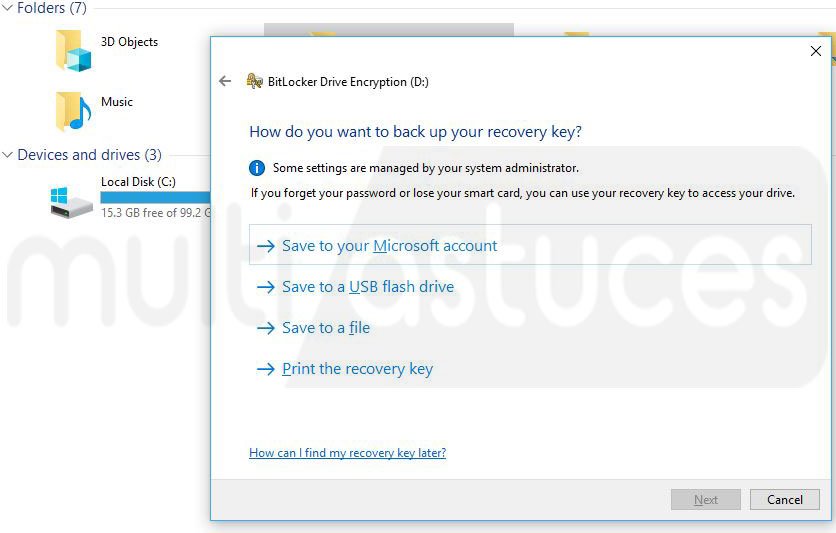
chiffrer facilement une clé USB - Après la sélection, cliquez sur “Suivant” puis sur l’écran suivant, sélectionnez le nombre de lecteurs que vous souhaitez chiffrer et cliquez sur l’option “Suivant”.

chiffrer facilement une clé USB - Enfin, vous devez sélectionner le « Mode de cryptage » et cliquer sur le bouton « Suivant ». Et puis cliquez sur Démarrer le cryptage.
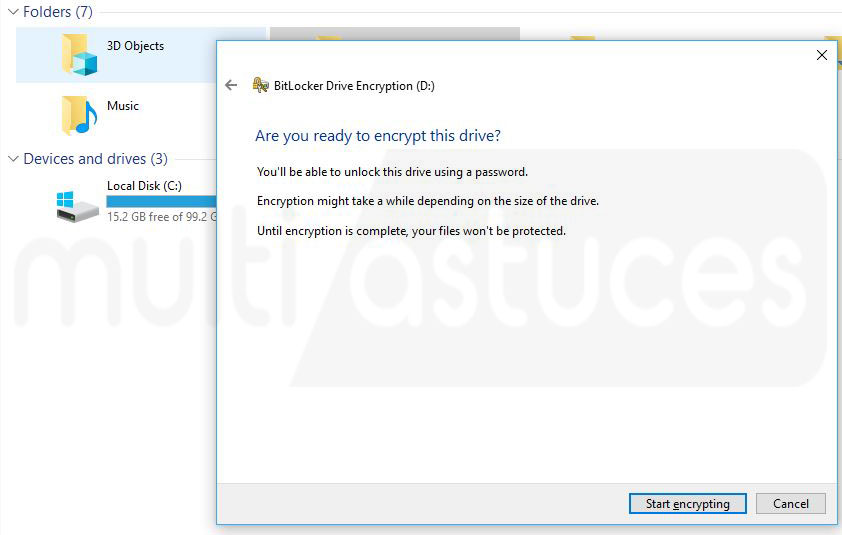
chiffrer facilement une clé USB
C’est tout! Vous avez chiffré avec succès votre clé USB à l’aide de BitLocker.
2. Comment chiffrer un lecteur flash à l’aide de VeraCrypt
Il existe des centaines de logiciels de cryptage disponibles qui prétendent qu’ils sont sûrs et sécurisés à 100%, mais aucun audit officiel n’a été effectué pour garantir cette affirmation. Alors, comment allez-vous faire confiance à tous ces types de logiciels? Heureusement, VeraCrypt ne leur ressemble pas. Ce sont uniquement les logiciels qui ont été audités officiellement et qui ont passé la déclaration sous le contrôle de responsables de la sécurité. Donc, il ne fait aucun doute que vous l’utilisez et que vous n’avez pas besoin de vous inquiéter des vulnérabilités. Pour commencer à utiliser VeraCrypt, voici le guide complet:
- Cliquez ici pour télécharger et installer le logiciel VeraCrypt sur votre ordinateur.
- Une fois que vous l’avez installé, lancez-le et vous verrez beaucoup de noms de lecteurs et de boutons à l’écran.
- Cliquez sur le bouton « Créer un volume » pour afficher une fenêtre contextuelle.
- Dans la fenêtre contextuelle, vous devez sélectionner l’option « Créer un conteneur de fichier chiffré », puis cliquer sur Suivant.
- Sur l’écran suivant, sélectionnez « Volume VeraCrypt Standard » et cliquez sur Suivant.
- Dans la fenêtre suivante, vous devez sélectionner votre « disque amovible », puis cliquer sur le bouton Suivant.
- Après cela, vous devez sélectionner l’algorithme de cryptage. Si vous n’avez aucune idée à ce sujet, laissez l’option telle quelle et cliquez sur le bouton Suivant.
- Sur l’écran suivant, entrez le mot de passe du volume externe, puis cliquez sur le bouton Suivant.
- Maintenant, vous devez choisir si vous voulez ou non supporter les gros fichiers et une fois que vous avez sélectionné cela, cliquez simplement sur Suivant.
- Dans la fenêtre suivante, vous devez ouvrir le volume externe, puis copier l’intégralité de vos données sur le volume externe.
- Une fois que vous avez terminé, vous devez démarrer le processus pour le volume caché.
- Ici, vous devez sélectionner le type de cryptage, la taille du volume caché, puis donner un mot de passe au volume caché. Maintenant, cliquez sur Format et vous avez terminé.
Conclusion
C’est tout! Vous trouverez ci-dessus la meilleure solution possible pour chiffrer un lecteur USB. J’espère que vous avez trouvé cet article utile. Si cet article vous a aidé, n’oubliez pas de le partager avec vos amis, votre famille et les membres de votre famille qui sont toujours aux prises avec le même problème. De plus, si vous avez des questions ou des questions à poser, faites-le moi savoir dans la section commentaire ci-dessous afin que je puisse vous aider.
Content
1 réflexion au sujet de « Comment chiffrer facilement une clé USB »